Mobil Chrome'u daha iyi hale getirmek için 7 ayar
Kategori : Donanım
Android işletim sisteminin bulunduğu telefonların hemen hemen hepsinde yer alan Google Chrome, Android dışında iOS işletim sisteminde de tercih edilebilir durumda. Mobilde Google Chrome’dan vazgeçemeyen kişiler, aşağıda yer alan öneriler dahilinde daha iyi bir performans alabileceği tarayıcıya sahip olabilir. Öyle ki standart ayarlarla gelen tarayıcıyı kendi kullanımınıza ve bazı noktalara göre düzenlemeniz mevcut tarayıcınızın çok daha iyi ve ihtiyacınızı tam olarak karşılayabilecek şekilde çalışmasını sağlayacaktır.
Uygulamada standart olarak pek çok ayar kullanıcılara bırakıldığından dolayı bu ayarları ayarlamanız önerilmektedir. Böylece uygulamanın daha etkin çalışmasını sağlayacağınız gibi işlerinizde kendi adınıza çok daha pratik bir tarayıcı deneyimi yaşamınız da mümkün olacaktır.
 Google Chrome karanlık tema, Android'e geliyor
Google Chrome karanlık tema, Android'e geliyorGoogle Chrome'dan, interneti yavaş olanlara müjde
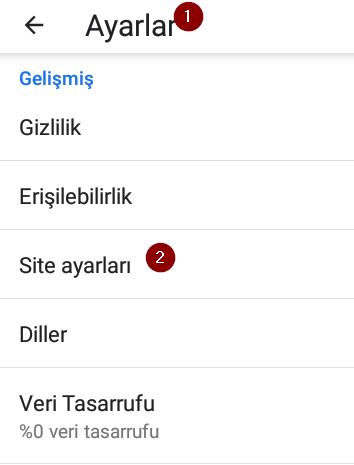
1- Site izinlerini yönetin
Giriş yaptığınız web sitelerinin özelliklerine bağlı olarak telefonunuzun farklı alanlarına erişim izni verilmiş olabilir. Cep telefonlarında kamera, mikrofon ve GPS sistemleri olduğu için tüm bu özelliklere erişim sağlanması, kullanıcı verilerini ulaşılması adına büyük bir fırsat yaratmaktadır. Bu nedenle hem güvenliğini sağlamak hem de telefonun arka planda gereksiz bir şekilde veri aktarımını önlemek adına uygulama izinlerini kontrol etmelisiniz. Web sitelerinin hangi alanda yetkilendirildiğini yine ayarlar bölümünden giriş yaptıktan sonra site ayarları kısmında kolay bir şekilde bulabilirsiniz.
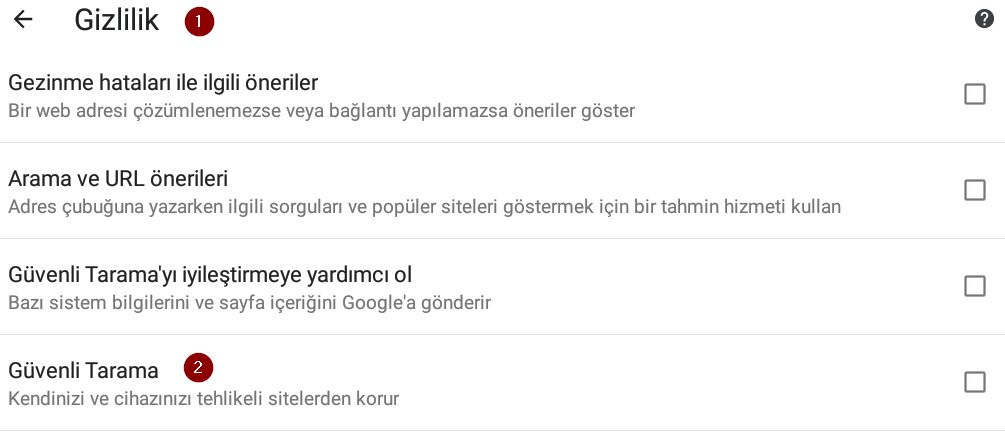
2- Güvenli tarama özelliğini açın
Giriş yaptığımız web sitelerinin güvenliğinden emin değilseniz ya da bu konuda tedbir almak istiyorsanız mobil Chrome ile gelen güvenli tarama özelliğini aktif hale getirebilirsiniz. Güvenli tarama verilerinizi koruyacak ve veri hırsızlığı gibi durumlara engel olacaktır.
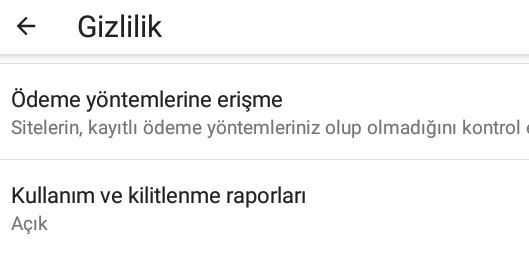
3- Kullanım raporlarını devre dışı bırakın
Hemen hemen her uygulama standart olarak kullanıcıların davranışlarını belirli aralıklarla rapor şeklinde almaktadır. Uygulamalarda bu konu ile ilgili özel bölümler yer aldığı gibi dileyen kullanıcılar bu raporlamayı ve geri bildirimleri devre dışı bırakma şansına sahiptir. Bu raporlama, sizin için herhangi bir faydası olmayan özellik olduğundan dolayı direk bu özelliği devre dışı bırakabilirsiniz.
Google Chrome için kullanımı raporlarını devre dışı bırakmak isteyenlerin ilk önce ayarlar daha sonrasında ise gizlilik bölümüne geçiş yapmalıdır. Burada bulunan kullanım ve hata raporlarının Google'a gönderilmesi seçeneğini pasif duruma getirerek kolay bir şekilde kullanım raporlarının Google tarafından cihazınızdan alınmasına engelleyebilirsiniz.
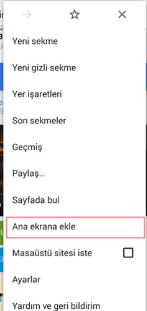
4- Popüler web siteleri ana ekrana ekleme
Sık sık giriş yaptığınız web siteleri varsa genel olarak aynı web sitelerinde dolaşıyorsanız bu konuda kendinizi zorlamak yerine kolay yöntemleri tercih edebilirsiniz. Öyle ki Google Chrome mevcut özellikleri sayesinde tercih edilen web sitelerini ana ekrana kayıt edilmesini desteklemektedir. Bu bakımdan sevdiğiniz web sitelerini ana ekrana ekleyerek daha hızlı bir şekilde bu web sitelerine ulaşım sağlayabilirsiniz. Web sitelerini ana ekrana eklemek adına Google Chrome'un sağ üst köşesinde yer alan ayar simgesine dokunduktan sonra ana ekrana ekle seçeneklerini kullanmanız yeterli olacaktır.
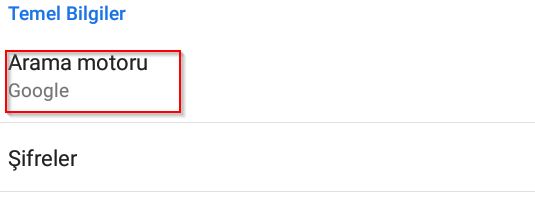
5- Varsayılan arama motorunu değiştirin
Eğer tercih ettiğiniz arama motoru farklıysa ya da gizlilik gibi özelliklere önem veren bir arama motoru kullanmak istiyorsanız, Google Chrome için arama motorunuzu değiştirebilirsiniz. Arama motorunu değiştirmek için uygulamanın ayarlar bölümünden arama motoru adımlarını izlemeniz yeterli olacaktır. Böylece arama motorunuz değişecek ve Google Chrome üzerinden alternatif arama motorlarına kullanabileceksiniz.

6- Otomatik doldurma ayarlarınızı yönetin
Google Chrome ve diğer pek çok tarayıcı ile sunulan en kullanışlı özelliklerden bir tanesi otomatik doldurma olmaktadır. Otomatik doldurma; bir web sitesinde üyelik alırken,bilgilerin daha önceden ayarladığınız bilgilerle doldurulmasını ya da kredi kartı ile ödeme gibi bölümlerde sizin için verilerin otomatik bir şekilde giriş yapılmasını esas almaktadır. Ayarlar bölümünden kontrol edebileceğiniz otomatik doldurma ayarları sayesinde mobil cihazınızı daha etkin ve kolay bir şekilde kullanma şansı elde edebilirsiniz.

7- Veri tasarrufunu açma
Mobil olarak Google Chrome kullanan kişiler genellikle hücresel ağı kullanmak zorunda kalacaktır. WiFi erişiminin olmadığı bu yerlerde yüksek veri tüketimini önlemek adına veri tasarrufu kullanılmalıdır. Google Chrome’da desteklenen veri tasarrufu sayesinde mevcut veri tüketiminizi çok daha tasarruflu bir şekilde kullanma şansı elde edebilirsiniz. Bu özelliği açmak için de yine Google Chrome ayarlarına giriş yapmanız yeterli.
Hangi mobil tarayıcı daha iyi Chrome mu? Firefox mu?
- Google Chrome indir Mac
Google Chrome indir Windows
Google Chrome indir Android
Google Chrome indir iOS
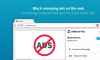 Chrome Reklam Engelleyicilerine Karşı Savaş Başlattı!
Chrome Reklam Engelleyicilerine Karşı Savaş Başlattı!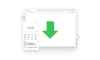 Teknoloji Haberlerini Anlık Olarak Takip Edebileceğiniz Chrome Eklentisi
Teknoloji Haberlerini Anlık Olarak Takip Edebileceğiniz Chrome Eklentisi


















